안전 모드에서 Mac을 부팅하는 방법
게시 됨: 2021-09-01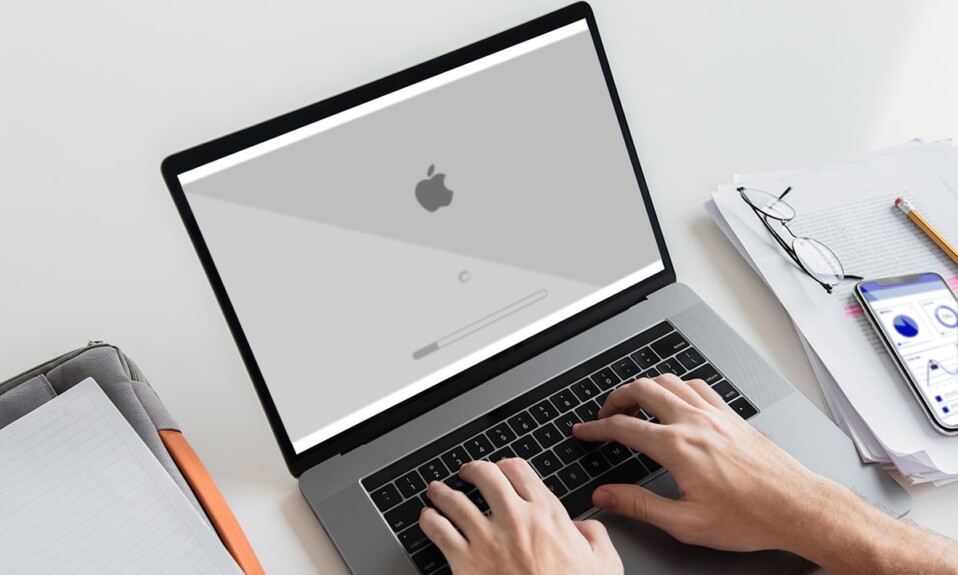
Apple 사용자는 Apple 장치에서 발생할 수 있는 문제를 해결할 수 있는 간단한 방법이 있음을 알고 있어야 합니다. Mac이 자주 멈추거나 카메라 또는 Bluetooth가 오작동하는 경우 Apple은 몇 초 안에 문제를 해결할 수 있는 기본 내장 문제 해결 도구를 제공합니다. 그러한 기능 중 하나는 안전 모드 입니다. 이 기사에서는 안전 모드에서 Mac을 부팅하는 방법과 macOS 장치에서 안전 부팅을 끄는 방법에 대해 설명합니다.

내용물
- 안전 모드에서 Mac을 부팅하는 방법
- 안전 모드에서 비활성화된 기능
- 안전 모드에서 Mac을 부팅하는 이유
- 방법 1: Apple 실리콘 칩이 탑재된 Mac의 경우
- 방법 2: Intel 프로세서 칩이 탑재된 Mac의 경우
- Mac이 안전 모드인지 확인하는 방법은 무엇입니까?
- 옵션 1: 잠금 화면에서
- 옵션 2: 시스템 정보 사용
- 옵션 3: Apple 메뉴에서
- Mac에서 안전 부팅을 끄는 방법은 무엇입니까?
안전 모드에서 Mac을 부팅하는 방법
안전 모드 는 소프트웨어 관련 문제를 해결하는 데 사용되는 시작 옵션 중 하나입니다. 안전 모드는 불필요한 다운로드를 차단하고 수정하려는 오류에 집중할 수 있기 때문입니다.
안전 모드에서 비활성화된 기능
- Mac에 DVD 플레이어 가 있는 경우 안전 모드에서 영화를 재생할 수 없습니다.
- iMovie에서 비디오를 캡처할 수 없습니다.
- VoiceOver 접근성 옵션에 접근할 수 없습니다.
- 안전 모드에서는 파일 공유 를 사용할 수 없습니다.
- 많은 사용자가 FireWire, Thunderbolt 및 USB 장치 가 안전 모드에서 작동할 수 없다고 보고했습니다.
- 인터넷 액세스 가 제한되거나 완전히 금지됩니다.
- 수동으로 설치된 글꼴 은 로드할 수 없습니다.
- 시작 앱 및 로그인 항목 이 더 이상 작동하지 않습니다.
- 오디오 장치 는 안전 모드에서 작동하지 않을 수 있습니다.
- 때로는 안전 모드에서 Dock이 투명하지 않고 회색으로 표시 됩니다.
따라서 이러한 기능을 사용하려면 Mac을 일반 모드 로 재시동해야 합니다.
안전 모드에서 Mac을 부팅하는 이유
아래 나열된 이유로 인해 안전 모드가 모든 MacBook 사용자에게 중요한 유틸리티인 이유를 알아보겠습니다. 안전 모드에서 Mac을 부팅할 수 있습니다.
- 오류 수정: 안전 모드는 소프트웨어 및 하드웨어 관련 여러 오류를 수정하고 해결하는 데 도움이 됩니다.
- Wi-Fi 속도 향상 : Mac을 안전 모드로 부팅하여 이 문제를 이해하고 Mac에서 느린 Wi-Fi 속도를 수정할 수도 있습니다.
- 다운로드를 처리하려면 : 때때로 macOS를 최신 버전으로 업데이트하는 것이 정상 모드에서 성공적으로 수행되지 않을 수 있습니다. 따라서 안전 모드를 사용하여 설치 오류를 수정할 수도 있습니다.
- 앱/작업 비활성화 : 이 모드는 모든 로그인 항목 및 시작 응용 프로그램을 비활성화하므로 이와 관련된 문제를 피할 수 있습니다.
- 파일 복구 실행 : 소프트웨어 결함의 경우 안전 모드를 사용하여 파일 복구를 실행할 수도 있습니다.
MacBook의 모델에 따라 안전 모드에 로그인하는 방법이 다를 수 있으며 별도로 설명되어 있습니다. 자세히 알아보려면 아래를 읽어보세요!
방법 1: Apple 실리콘 칩 이 탑재된 Mac의 경우
MacBook이 Apple 실리콘 칩을 사용하는 경우 다음 단계에 따라 Mac을 안전 모드로 부팅하십시오.
1. MacBook을 종료합니다 .
2. 이제 전원 버튼을 약 10초 동안 길게 누릅니다.

3. 10초 후 화면에 시작 옵션 이 나타납니다. 이 화면이 나타나면 전원 버튼에서 손을 뗍니다.
4. 시동 디스크를 선택하십시오. 예: 매킨토시 HD.
5. 이제 Shift 키를 길게 누릅니다.
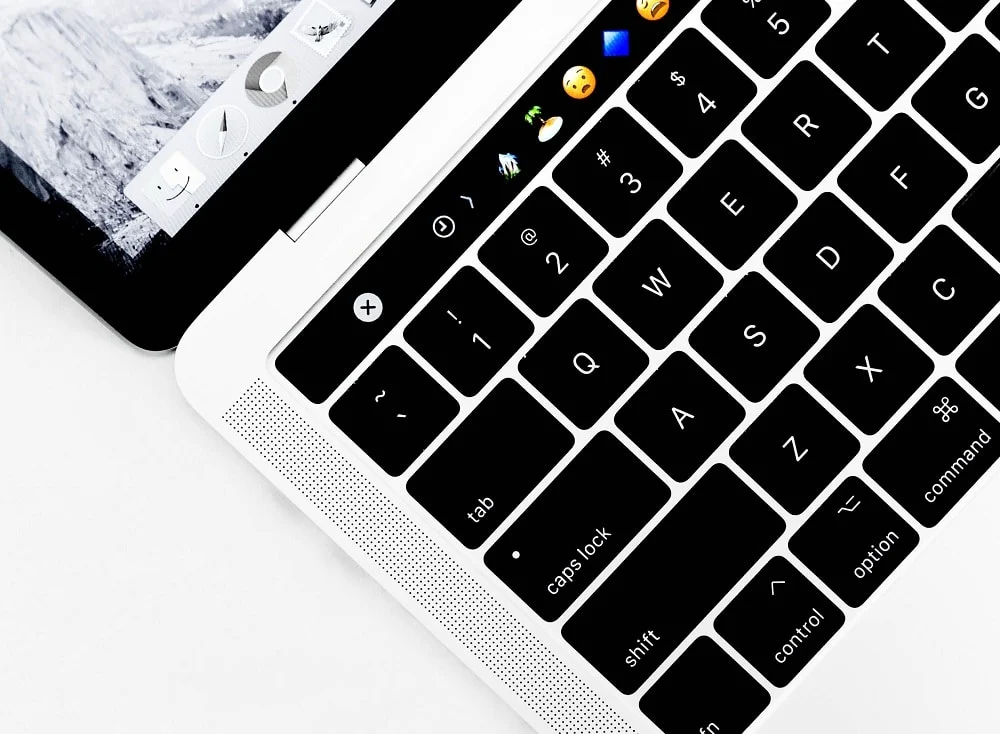
6. 그런 다음 안전 모드에서 계속을 선택합니다.
7. Shift 키를 놓고 Mac 에 로그인 합니다. 이제 MacBook이 안전 모드로 부팅됩니다.

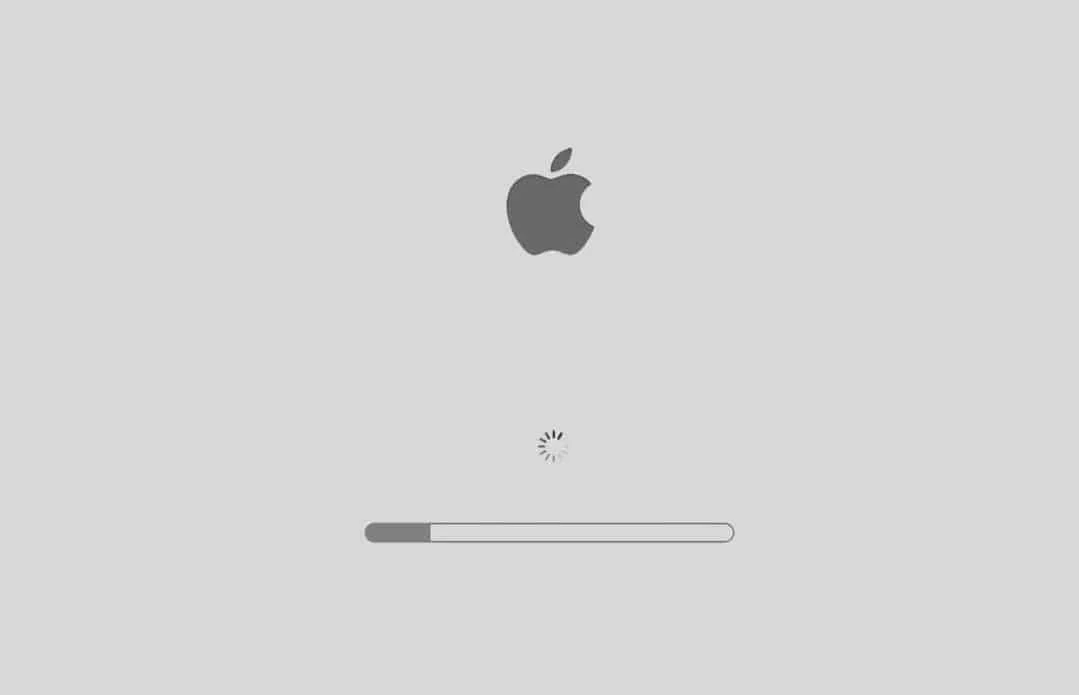
또한 읽기: MacBook이 연결되어 있을 때 충전되지 않는 문제 수정
방법 2: Intel 프로세서 칩 이 탑재 된 Mac의 경우
Mac에 Intel 프로세서가 있는 경우 다음 단계에 따라 안전 모드에 로그인합니다.
1. MacBook 을 끕니다 .
2. 그런 다음 다시 전원을 켜고 시작음이 재생된 직후 키보드의 Shift 키를 누릅니다.
3. 로그인 화면 이 나타날 때까지 Shift 키를 누르고 있습니다.
4. 안전 모드에서 Mac을 부팅하려면 로그인 세부 정보 를 입력하십시오.
또한 읽기: MacBook이 켜지지 않는 문제를 해결하는 방법
Mac이 안전 모드인지 확인하는 방법은 무엇입니까?
안전 모드에서 Mac을 부팅하면 데스크탑이 계속해서 일반 모드와 매우 유사하게 보입니다. 따라서 정상적으로 로그인했는지 아니면 안전 모드로 로그인했는지 궁금할 수 있습니다. Mac이 안전 모드인지 확인하는 방법은 다음과 같습니다.
옵션 1: 잠금 화면에서
안전 부팅 은 잠금 화면 상태 표시줄 에서 빨간색 으로 언급됩니다. Mac이 안전 모드에 있는지 확인하는 방법입니다.
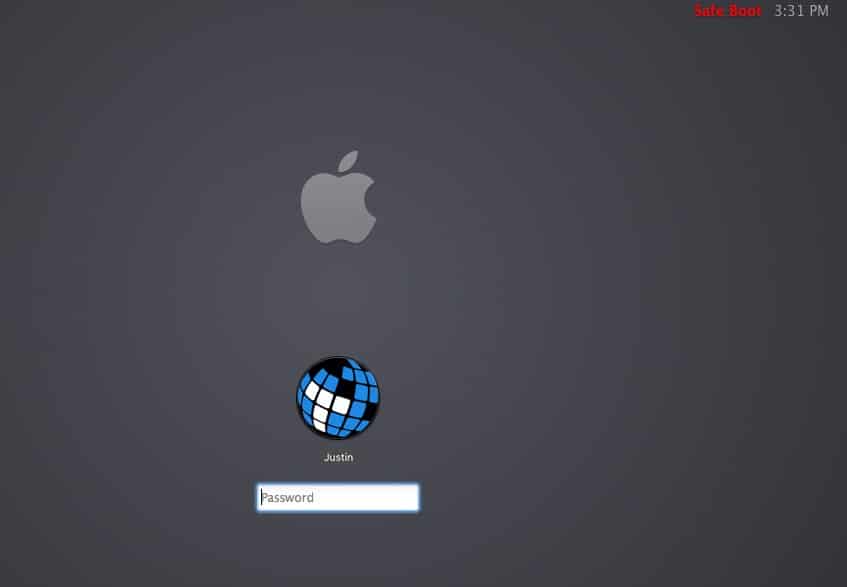
옵션 2: 시스템 정보 사용
ㅏ. Option 키를 누른 상태에서 Apple 메뉴 를 클릭합니다.
비. 시스템 정보 를 선택하고 왼쪽 패널에서 소프트웨어 를 클릭합니다.
씨. 부팅 모드 를 확인합니다. 안전 이라는 단어가 표시되면 안전 모드에 로그인한 것입니다.
옵션 3: Apple 메뉴에서
ㅏ. Apple 메뉴 를 클릭하고 그림과 같이 이 Mac에 관하여 를 선택합니다.
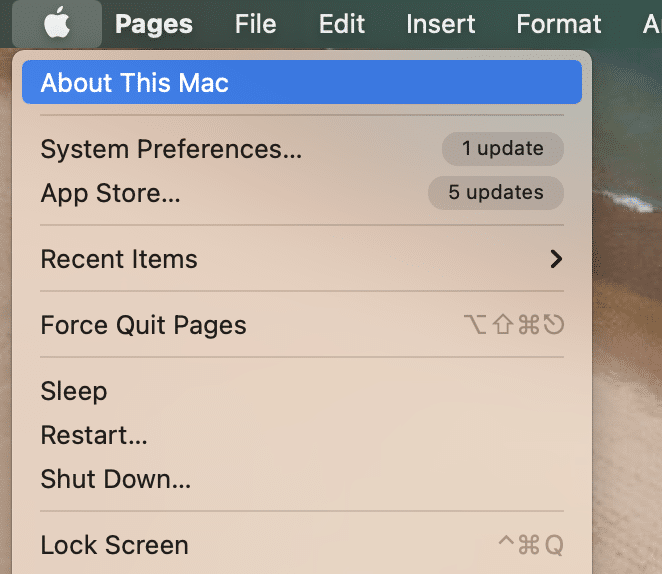
비. 시스템 보고서 를 클릭합니다.
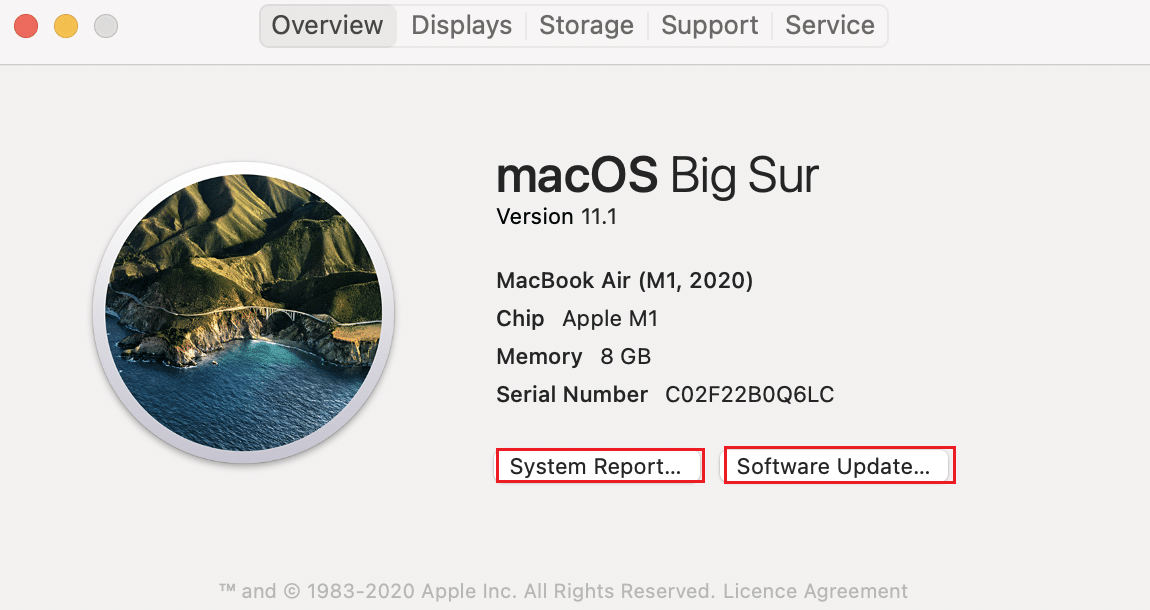
씨. 왼쪽 패널에서 소프트웨어 를 선택합니다.
디. 부팅 모드 에서 Mac 상태를 안전 또는 정상 으로 확인하십시오.
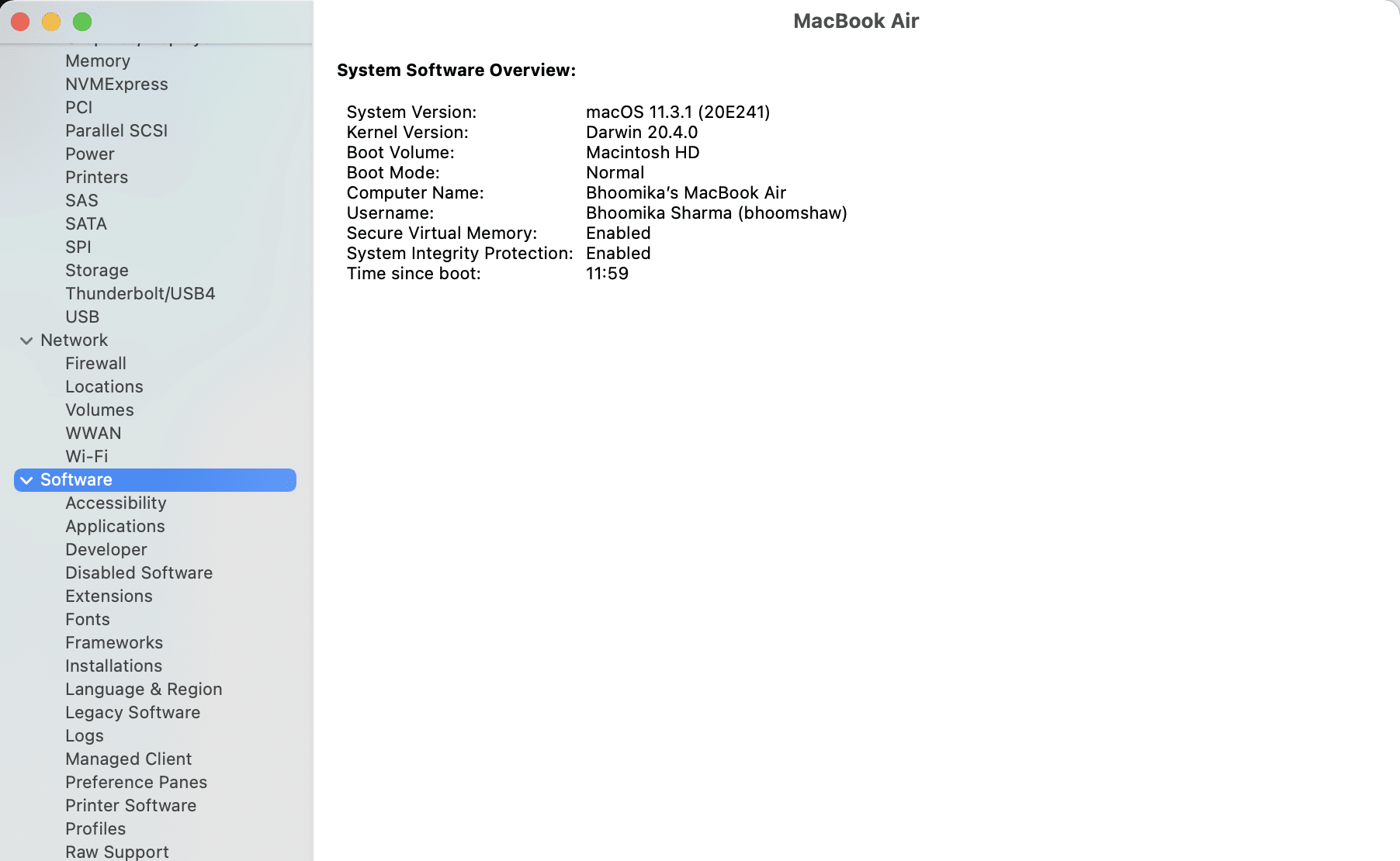
참고: 이전 버전의 Mac에서는 화면이 회색일 수 있으며 시작 하는 동안 진행률 표시줄 이 Apple 로고 아래에 표시됩니다.
또한 읽기: MacBook의 느린 시작을 수정하는 6가지 방법
Mac에서 안전 부팅을 끄는 방법은 무엇입니까?
안전 모드에서 문제가 해결되면 다음과 같이 Mac에서 안전 부팅을 끌 수 있습니다.
1. Apple 메뉴 를 클릭하고 재시동 을 선택하십시오.
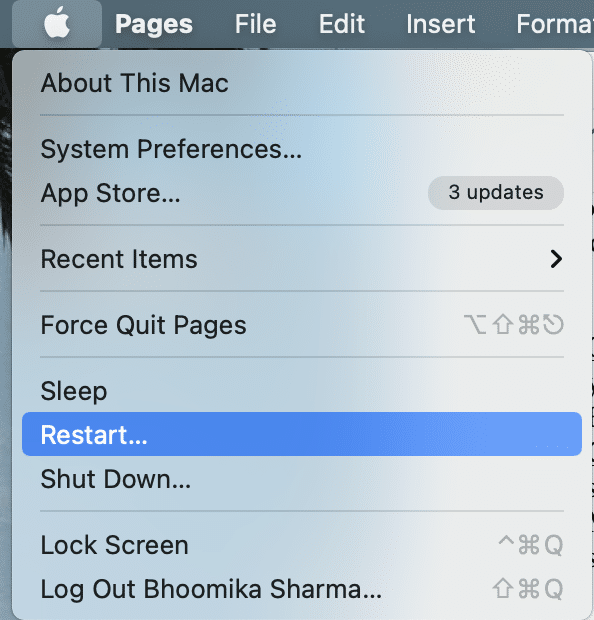
2. MacBook이 재시동될 때까지 기다 립니다. 안전 모드에서 로그아웃하는 데 평소보다 시간이 조금 더 걸릴 수 있습니다.
3. 프로세스에 매우 인내심을 갖고 전원 버튼을 빨리 누르지 마십시오 .
전문가 팁: Mac이 안전 모드에서 반복적으로 부팅되는 경우 소프트웨어나 하드웨어에 문제가 있을 수 있습니다. 키보드의 Shift 키가 멈췄을 수도 있습니다. 이 문제는 MacBook을 Apple Store로 가져가면 해결할 수 있습니다.
추천:
- Mac 소프트웨어 업데이트 설치가 멈춤 수정
- Mac이 App Store에 연결할 수 없는 문제 수정
- Android에서 안전 모드를 끄는 방법
- 이 항목을 일시적으로 사용할 수 없음 오류 수정
이 가이드가 안전 모드에서 Mac을 부팅하는 방법과 안전 부팅을 끄는 방법 에 대한 단계별 지침을 제공할 수 있기를 바랍니다. 질문이나 제안 사항이 있으면 아래 의견에 적어 주십시오.
